2024-12-30 12:37:52来源:hsysdianji 编辑:佚名
在使用win7系统的过程中,有时会遇到信号不好断开无线连接后,立即弹出拨号连接窗口的情况,这不仅麻烦,还影响使用体验。如果你不需要拨号连接,那么完全可以将其删除,从此告别这些繁琐的弹窗。本文将详细介绍如何在win7系统中删除拨号连接,让你的操作更加便捷。
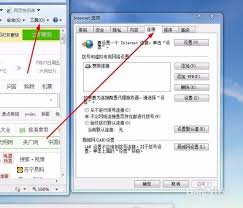
1. 打开控制面板:首先,点击屏幕左下角的“开始”按钮,然后在搜索框中输入“控制面板”,按回车键打开。
2. 进入网络和internet选项:在控制面板窗口中,找到并点击“网络和internet”选项。
3. 查看网络状态和任务:接着,在窗口右侧找到“网络和共享中心”,点击下方蓝色字体“查看网络状态和任务”。
4. 更改适配器设置:在左侧窗口中,选择打开“更改适配器设置”。
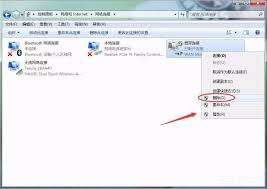
5. 删除宽带连接:在这里,你可以看到“宽带连接”图标。右键点击它,然后选择“删除”。在弹出的提示框中点击“是”,确认删除。
完成以上步骤后,你会发现网络连接菜单中的宽带连接已经消失了,从此不会再有拨号连接的弹窗打扰你。
1. 打开ie浏览器属性:右键点击桌面上的ie浏览器图标,选择“属性”。
2. 进入连接选项卡:在弹出的窗口中,切换到“连接”选项卡。
3. 删除拨号连接:在这里,你可以看到已经添加的拨号连接。选中你想要删除的拨号连接,然后点击下方的“删除”按钮。
这种方法适用于那些主要通过ie浏览器进行网络设置的用户,操作相对简单直观。
1. 打开命令提示符:按win+r组合键打开运行框,输入“cmd”并按回车键,进入命令提示符窗口。
2. 查看所有连接:在命令提示符中输入“netsh mbn show connections”,查看所有已添加的连接。记下你想要删除的那个拨号连接的名称。
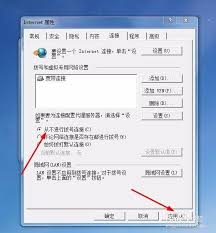
3. 删除指定连接:输入“netsh mbn delete connection name=isp名称”(其中“isp名称”为你想要删除的拨号连接的名称),并按回车键确认删除。
这种方法适用于对命令行操作比较熟悉的用户,虽然步骤稍微复杂一些,但同样可以达到删除拨号连接的目的。
通过以上三种方法,你可以轻松地在win7系统中删除不需要的拨号连接,从而避免繁琐的拨号弹窗干扰你的使用体验。记得在进行删除操作前,备份好重要数据,以防误删导致的不必要麻烦。希望这篇文章能够帮助到你,让你的win7系统操作更加便捷、高效。